Bemerkungen zum Unterricht hinterlegen
In der App stehen Ihnen verschiedene Bemerkungsfelder zur Verfügung. Diese bieten Platz für Notizen, Hinweise oder Bemerkungen. Darüber hinaus vereinfachen sie den Austausch von Informationen mit der Verwaltung sowie anderen Lehrkräften einer Unterrichtsgruppe.
Selbstverständlich gibt es ebenfalls persönliche Notizen, welche nur von Ihnen selbst eingesehen und nicht mit anderen Beteiligten ausgetauscht werden.
Folgend stellen wir vor, wie Bemerkungen eingegeben werden können und welche Bemerkungsfelder zur Verfügung stehen.
Bemerkungen in der App verwalten
In der App können Sie Ihre Bemerkungen hinzufügen, bearbeiten und sogar löschen. Folgend zeigen wir Ihnen, wie einfach dies geht.
Bemerkung hinzufügen
In der App können Unterrichtsnotizen über die digitale Anwesenheitsliste eingetragen werden. Hierzu tippen Sie zunächst auf den Namen eines Teilnehmers.
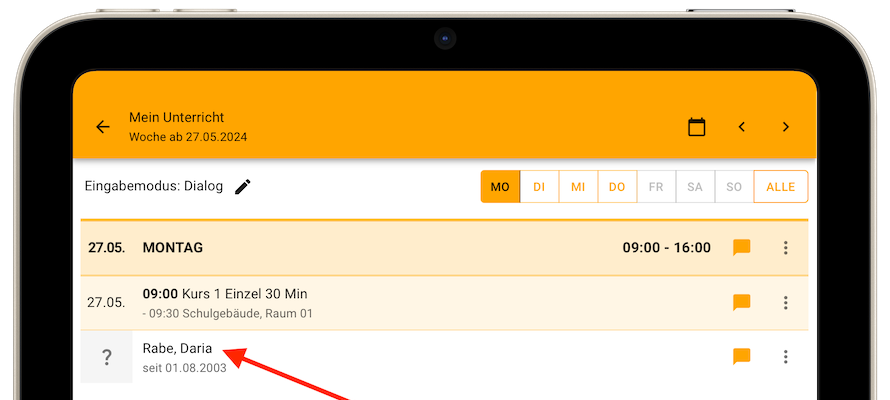
Anschließend sehen Sie alle für Sie freigeschalteten Bemerkungsfelder: In diesem Beispiel können Sie Bemerkungen zum Termin, zur Belegung und zum Teilnehmer hinterlegen.
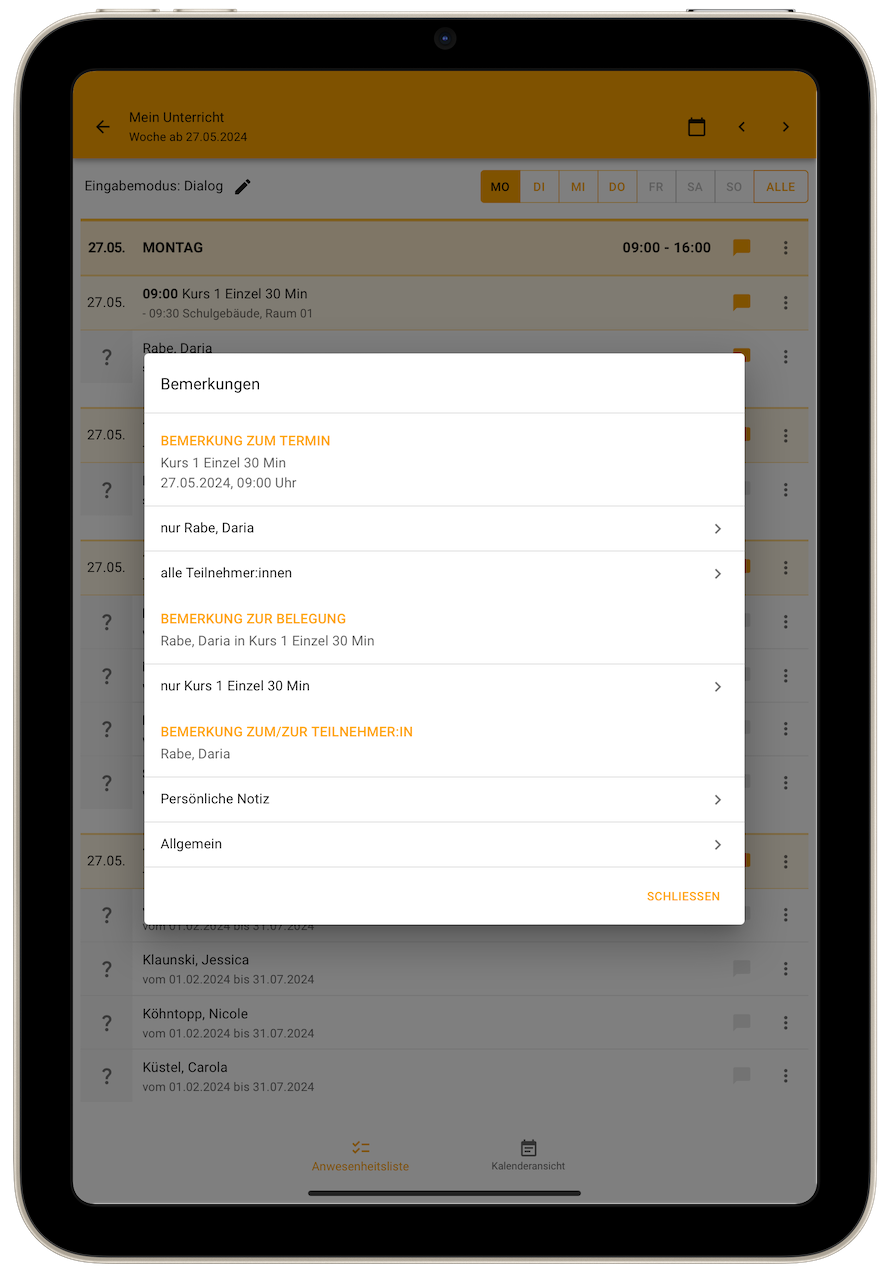
Tippen Sie auf die gewünschte Bemerkung, welche Sie anpassen möchten.
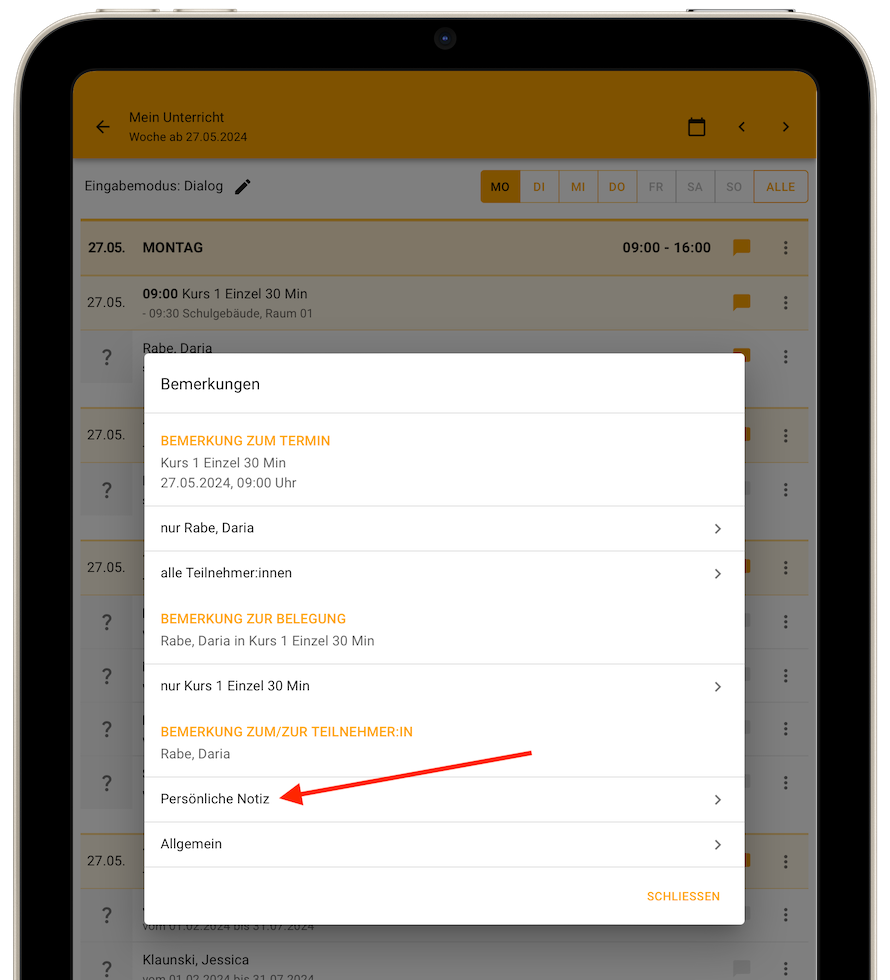
Anschließend können Sie die Notiz hinterlegen und speichern.
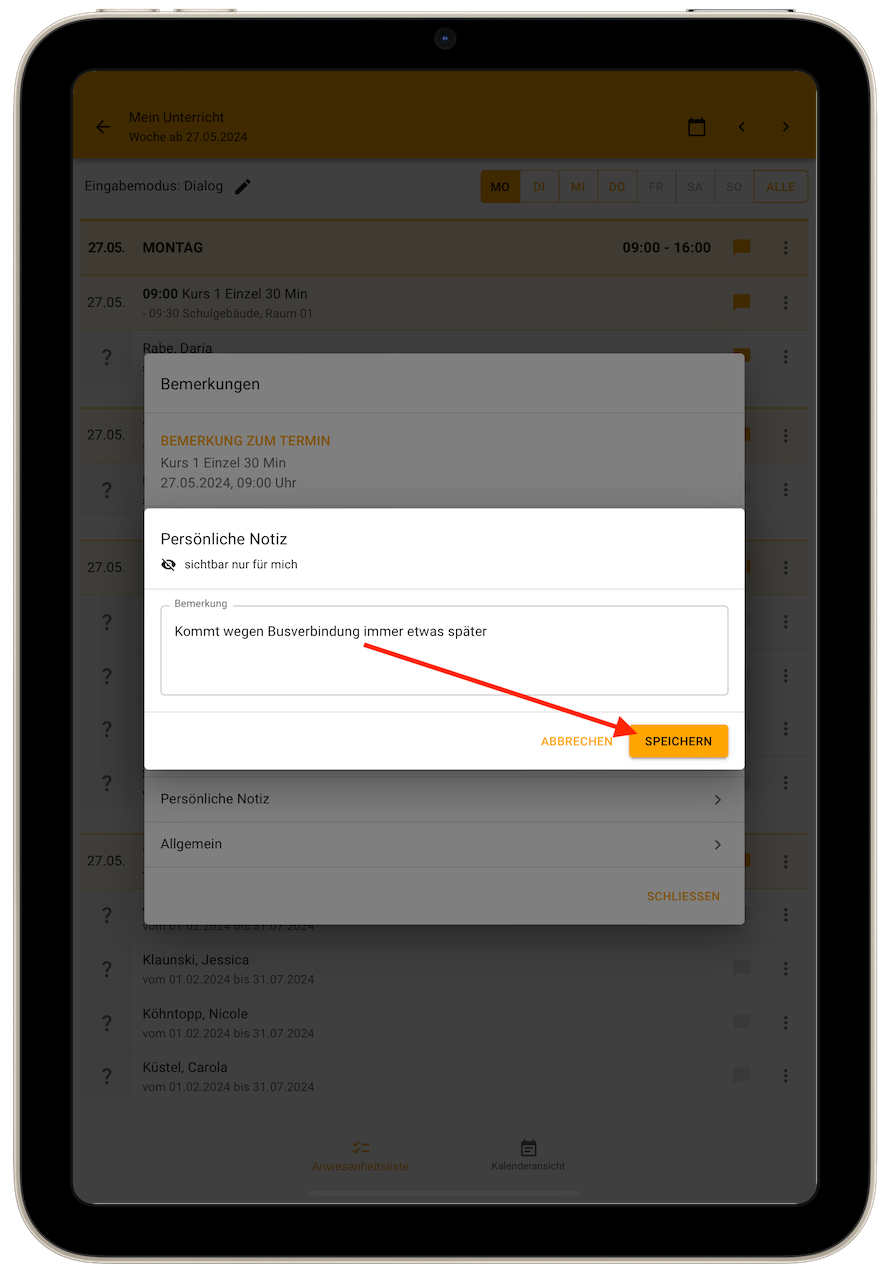
Nachdem Sie die Bemerkung gespeichert haben, wird sie in der Bemerkungsübersicht angezeigt.
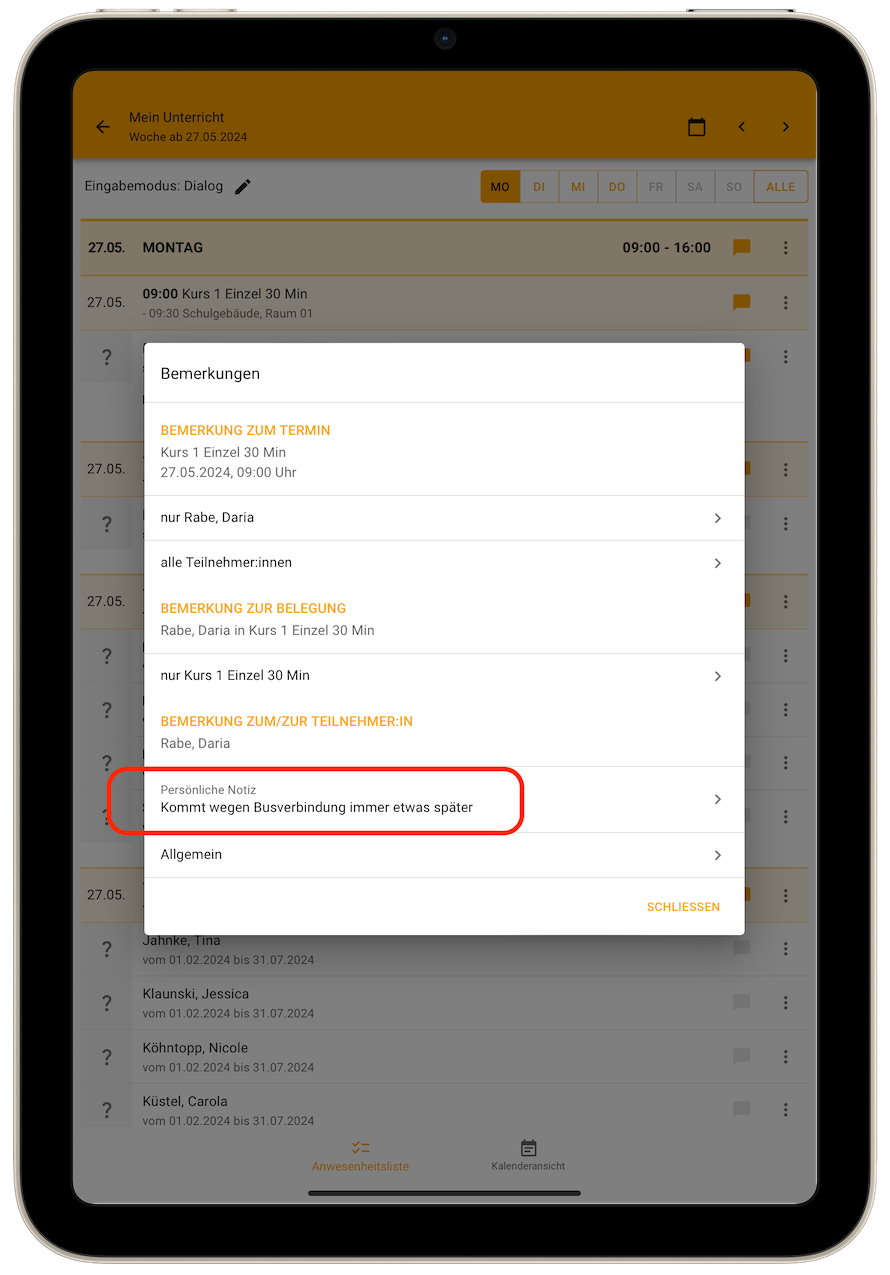
Ebenso wird die gespeicherte Bemerkung auch in der digitalen Anwesenheitsliste dargestellt.
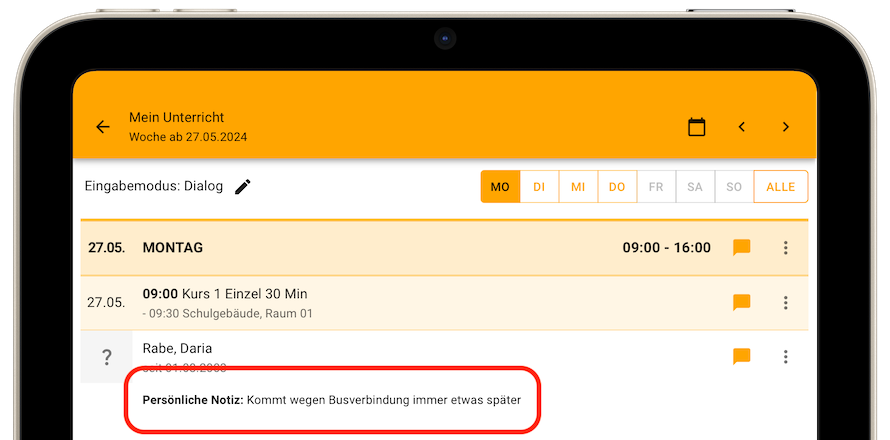
Bemerkung in der App bearbeiten / entfernen
Eine gespeicherte Bemerkung kann auch ganz einfach bearbeitet werden. Hierzu tippen Sie in der digitalen Anwesenheitsliste auf die Bemerkung.
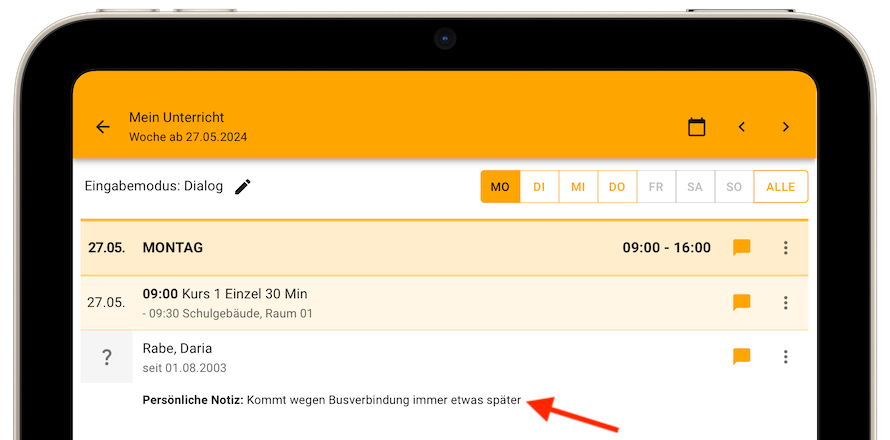
Anschließend tippen Sie auf Bearbeiten
, um die Bemerkung anzupassen.
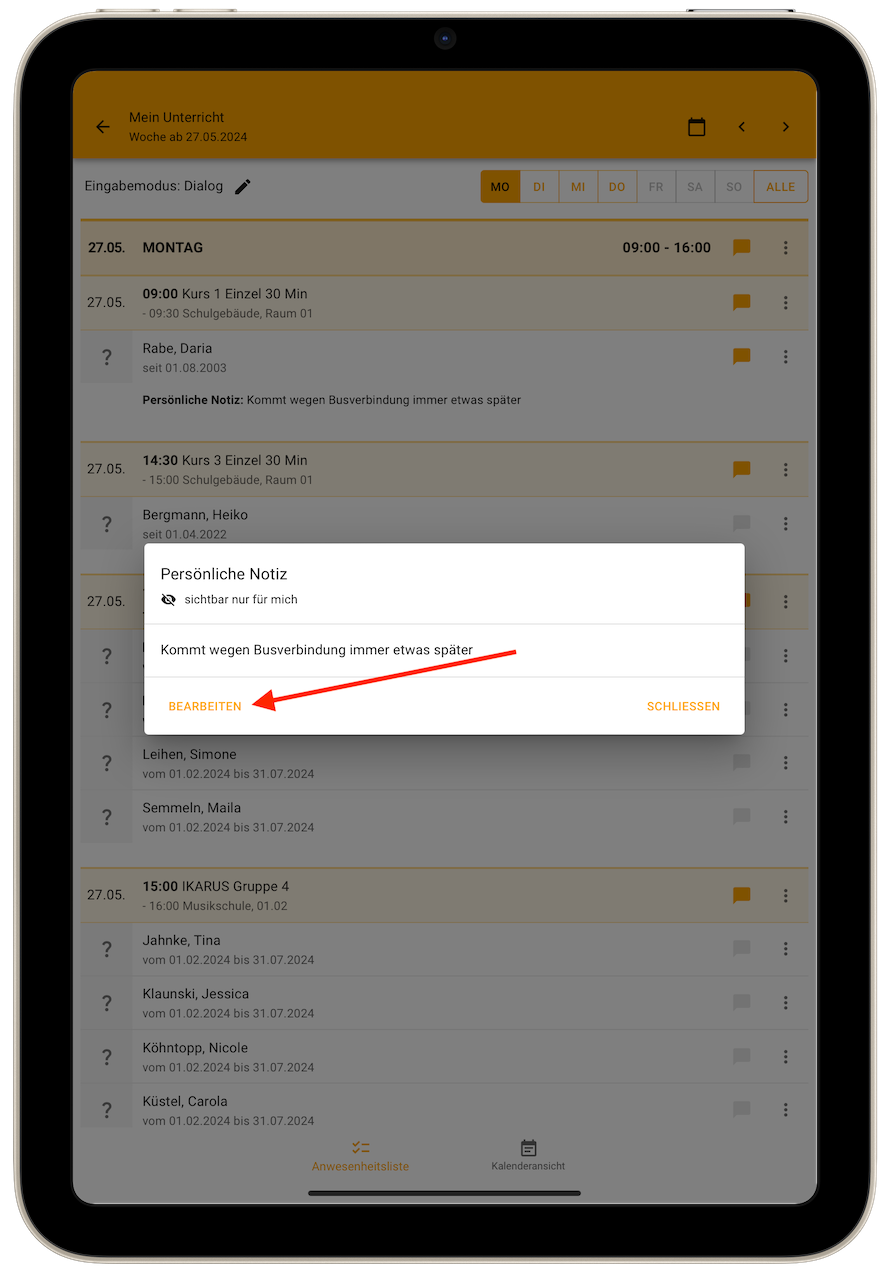
Sie können nun Ihren Text anpassen und speichern. Entfernen Sie bei der Bearbeitung den vollständigen Text und speichern diese Änderung, so wird die Bemerkung aus der App entfernt.
Genauso kann eine Bemerkung auch über die Bemerkungsübersicht bearbeitet/gelöscht werden.
Übersicht der Bemerkungsmöglichkeiten
Es können zahlreiche Anmerkungen in der digitalen Anwesenheitsliste notiert werden. Folgend stellen wir Ihnen vor, welche Bemerkungen auch in iMikel sichtbar sind und dort sogar von der Verwaltung ebenfalls bearbeitet oder eingetragen werden können.
Zudem nennen wir Besonderheiten einzelner Unterrichtsnotizen und geben Beispiele.
Tutorial als Video ansehen
Bemerkung zum Teilnehmer im Termin
- Beispiel:
Zeigte heute deutliche Fortschritte
- Sichtbarkeit
- In der App: für Sie, nicht für andere Lehrkräfte
- In iMikel: für die Verwaltung unter
Unterricht > Abrechnung > An-/Abwesenheiten (Go/App)
Darstellung in der App
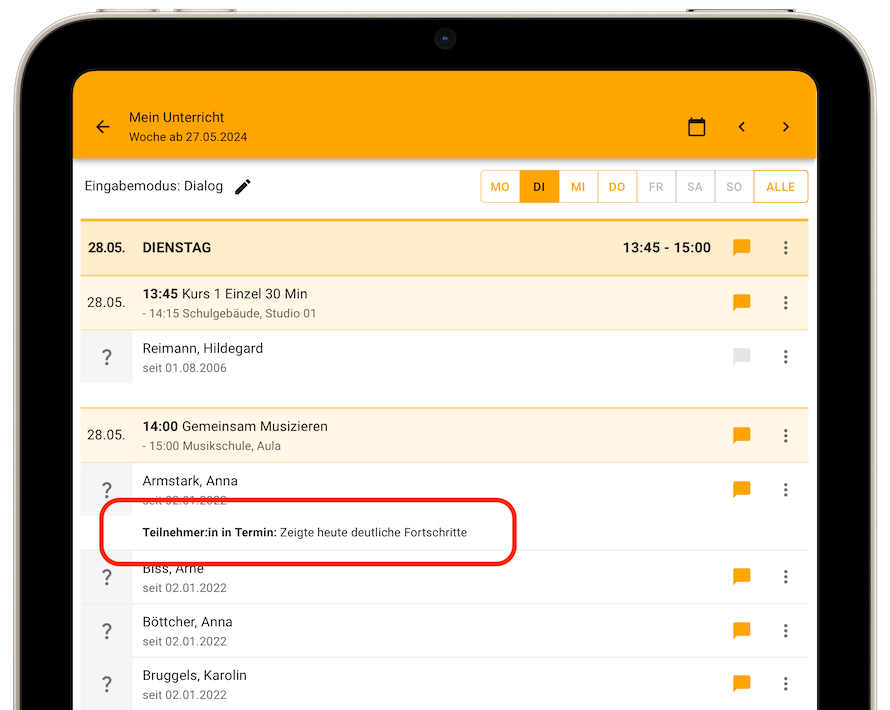
Darstellung in iMikel
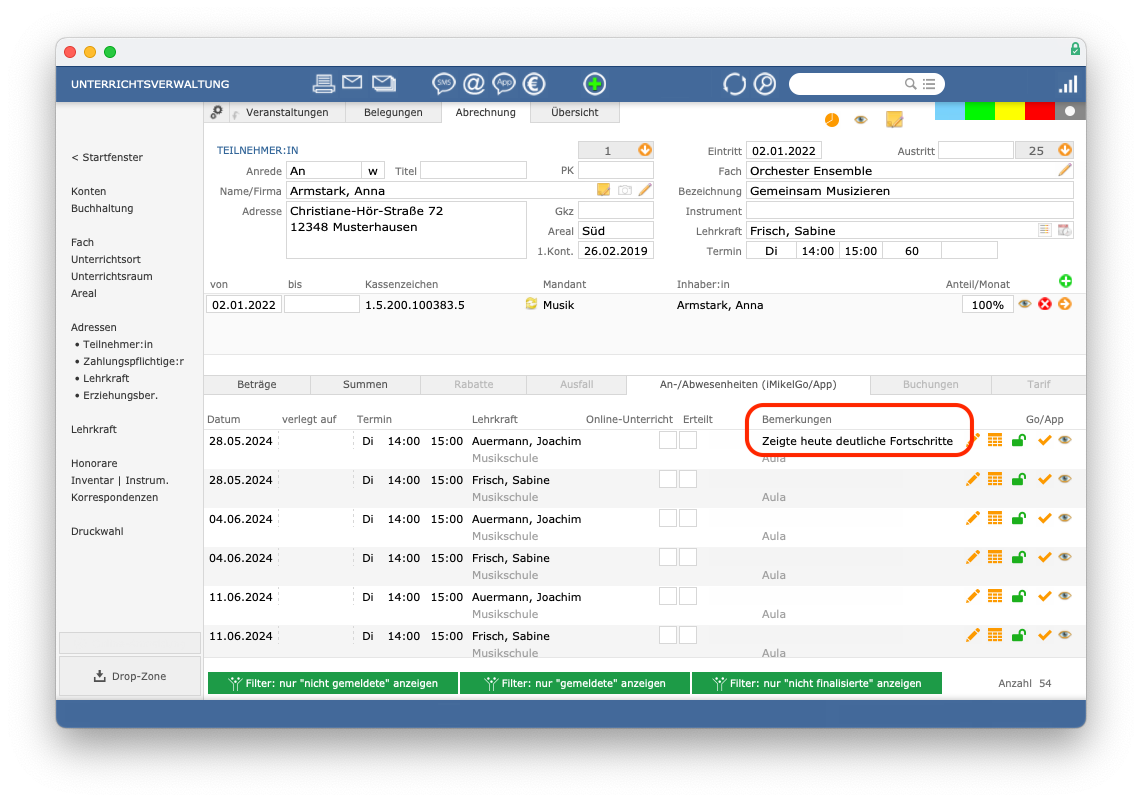
Bemerkung zu allen Teilnehmern im Termin
- Beispiel:
Beethoven - Für Elise
- Sichtbarkeit
- In der App: für Sie und andere Lehrkräfte dieses Termins
- In iMikel: für die Verwaltung unter
Unterricht > Veranstaltungen > Terminliste
Darstellung in der App
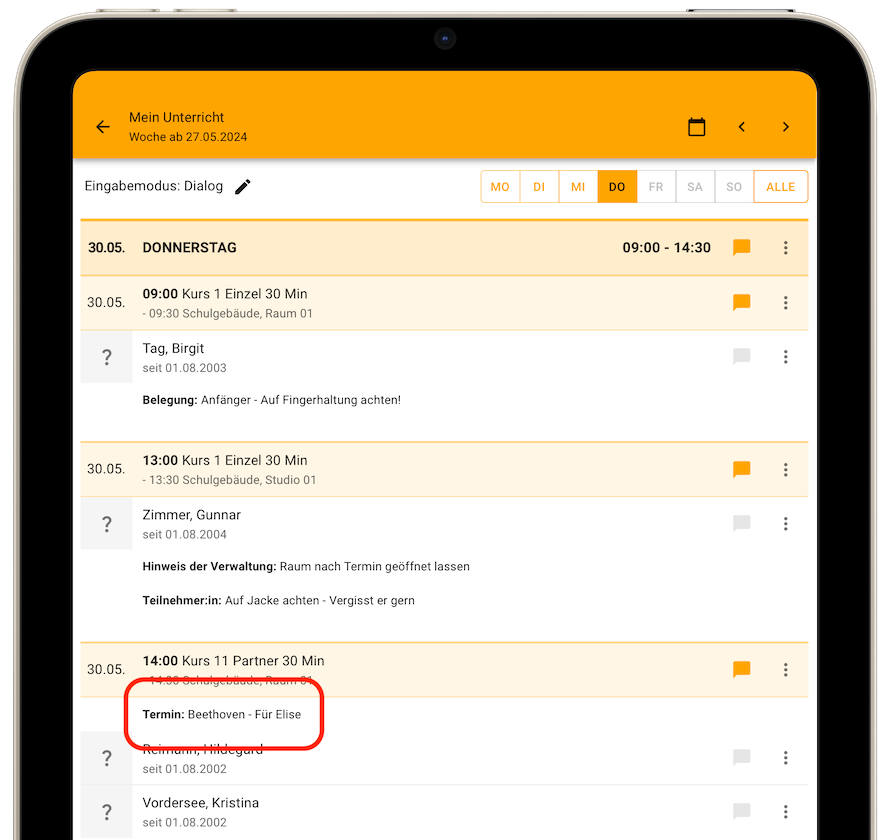
Darstellung in iMikel
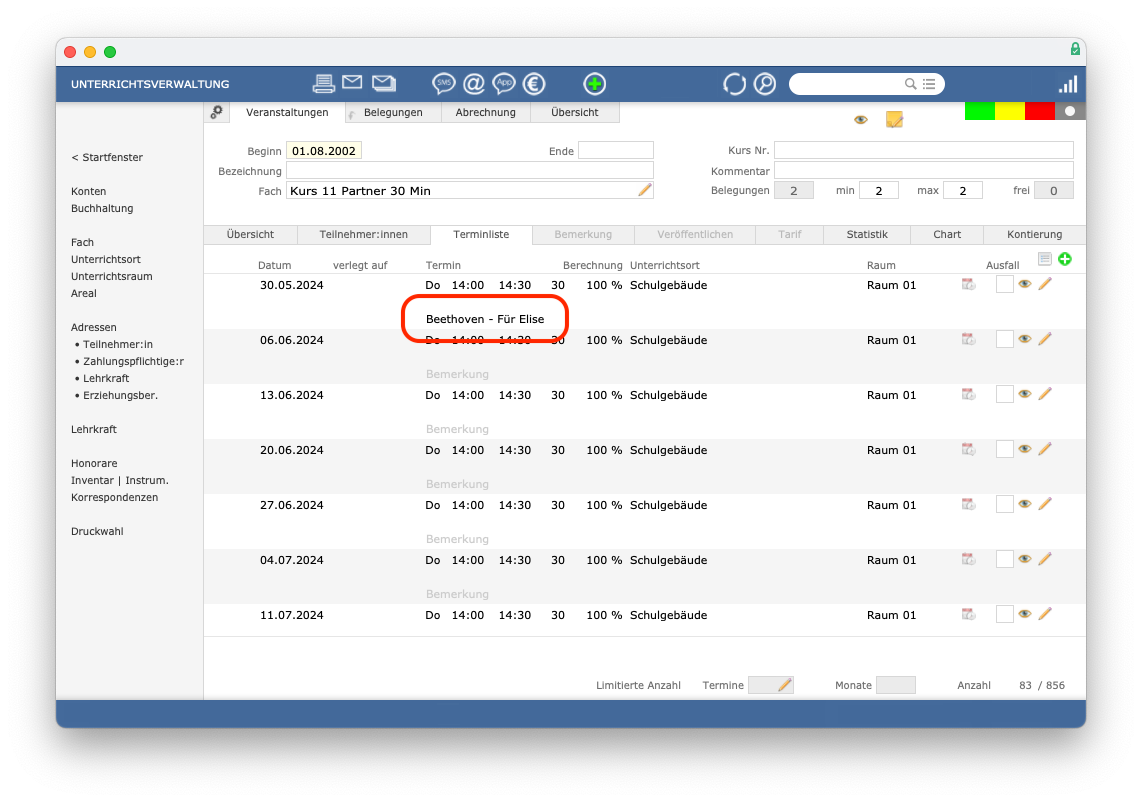
Bemerkung zur Belegung
- Beispiel:
Anfänger - Auf Fingerhaltung achten
- Sichtbarkeit
- In der App: für Sie und andere Lehrkräfte / wird bei allen Terminen dieser Unterrichtsbelegung angezeigt
- In iMikel: für die Verwaltung unter
Unterricht > Belegung > Bemerkungen Go/App > Belegung
Darstellung in der App
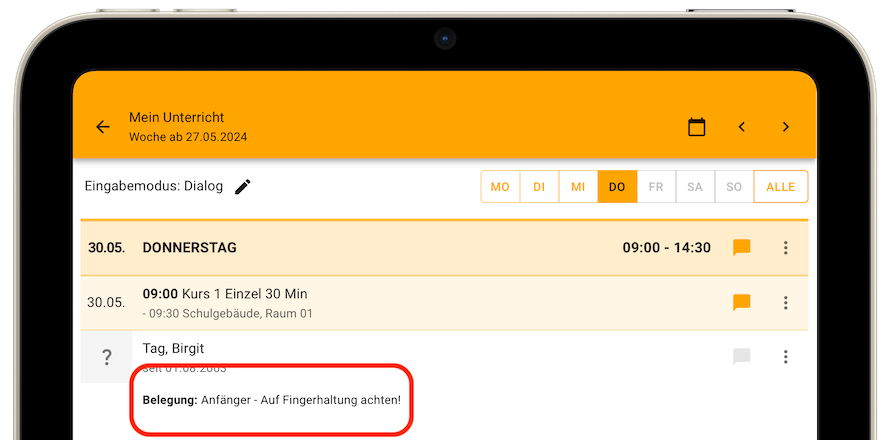
Darstellung in iMikel
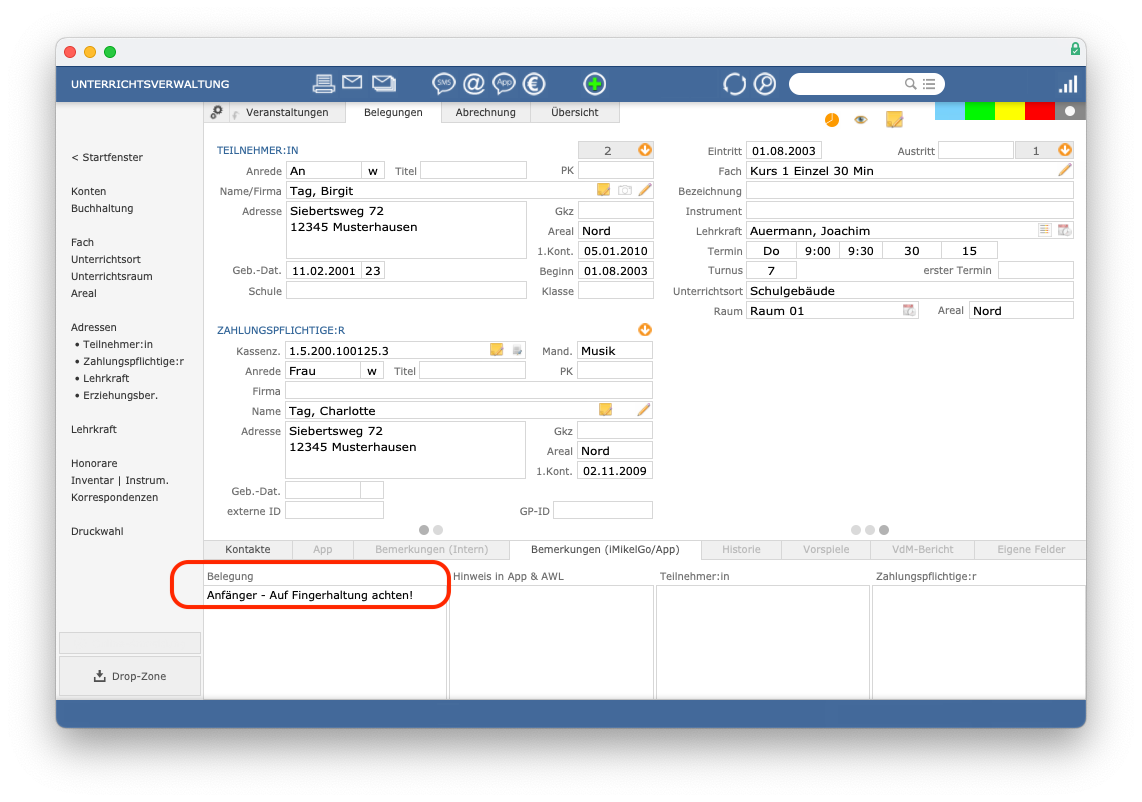
Persönliche Notiz zum Teilnehmer
- Beispiel:
Kommt wegen Busverbindung immer etwas später
- Sichtbarkeit
- In der App: nur für Sie / wird bei allen Terminen dieser Person unabhängig der Unterrichtsbelegung angezeigt
- In iMikel: gar nicht
- Besonderheit: Steht der Lehrkraft immer zur Verfügung - unabhängig davon, ob die Verwaltung Bemerkungen aktiviert hat.
Darstellung in der App
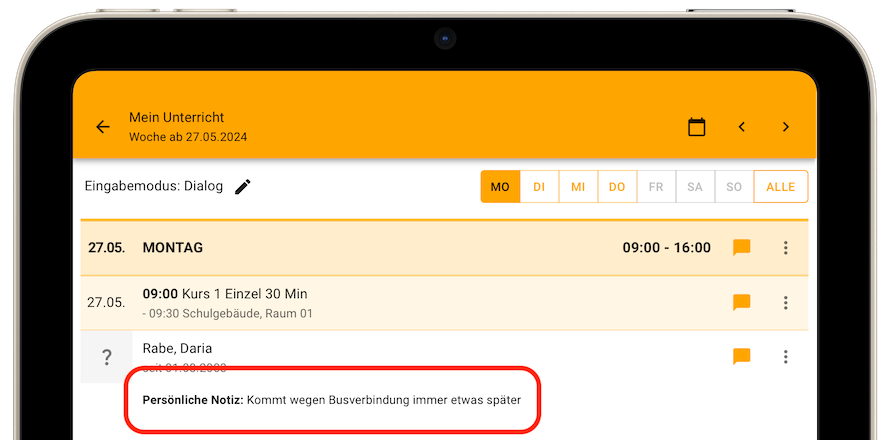
Allgemeine Bemerkung zum Teilnehmer
- Beispiel:
Auf Jacke achten - Vergisst er gern
- Sichtbarkeit
- In der App: für Sie und andere Lehrkräfte dieser Person / wird bei allen Terminen dieser Person unabhängig der Unterrichtsbelegung angezeigt
- In iMikel: für die Verwaltung unter
Unterricht > Belegung > Bemerkungen Go/App > Teilnehmer
Adressen > Person/Firma > Bemerkungen > iMikelGo/App
Darstellung in der App
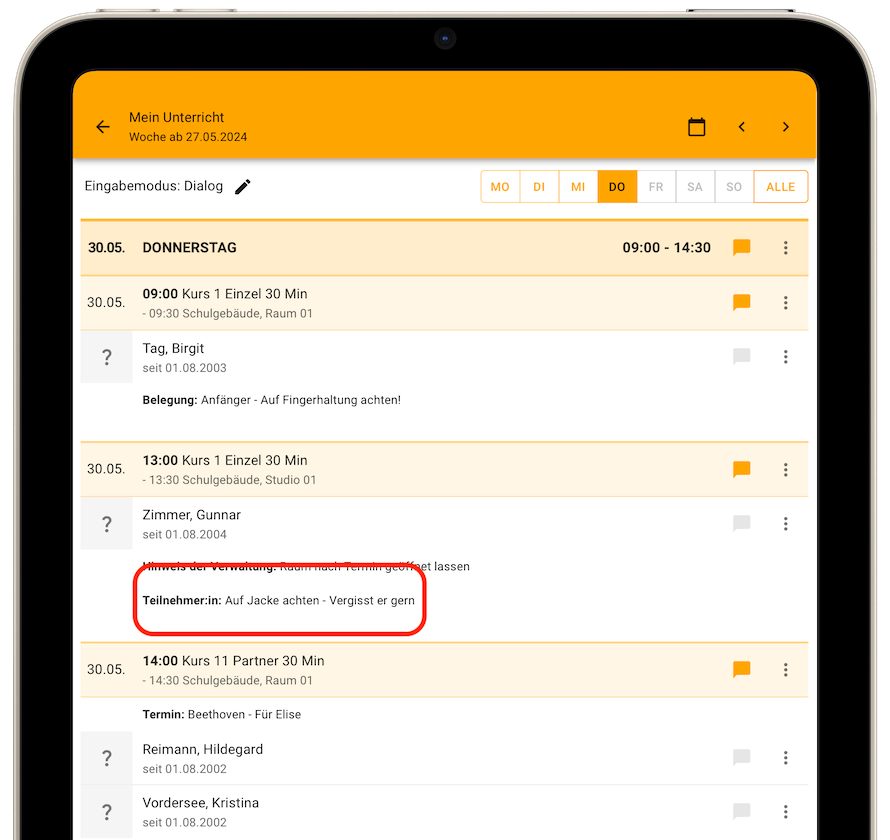
Darstellung in iMikel
Unterrichtsverwaltung:
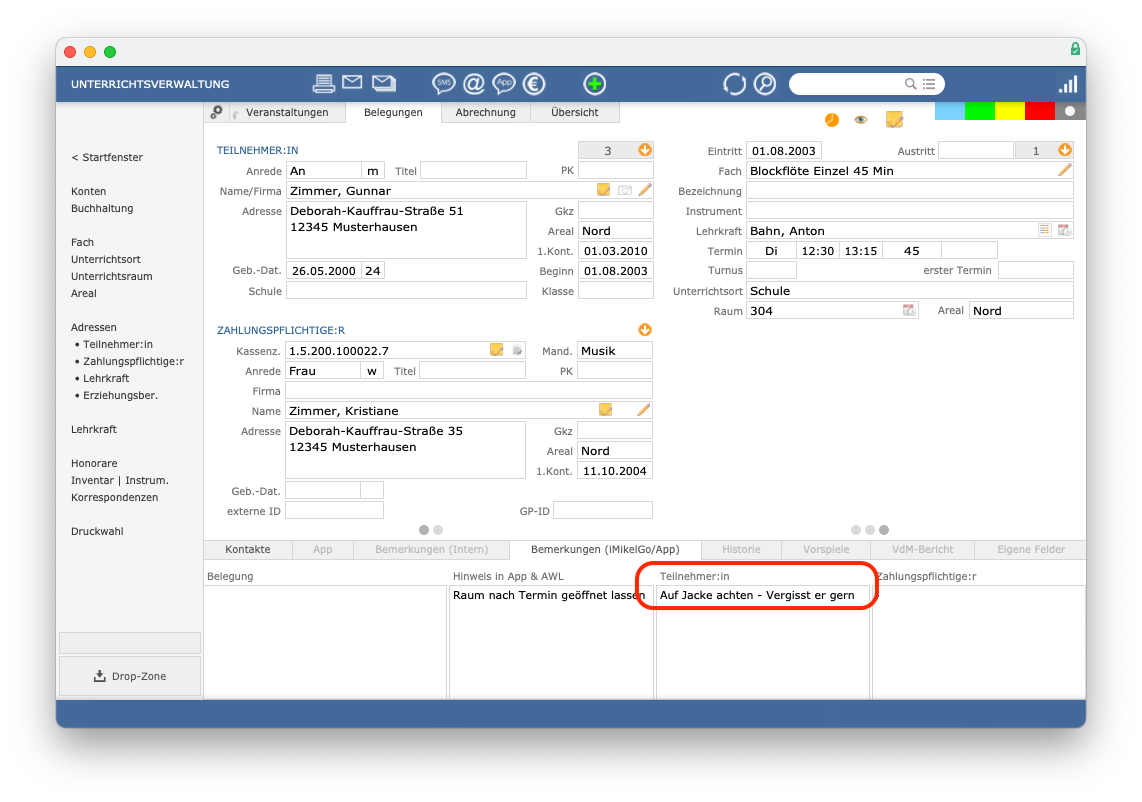
Adressverwaltung:
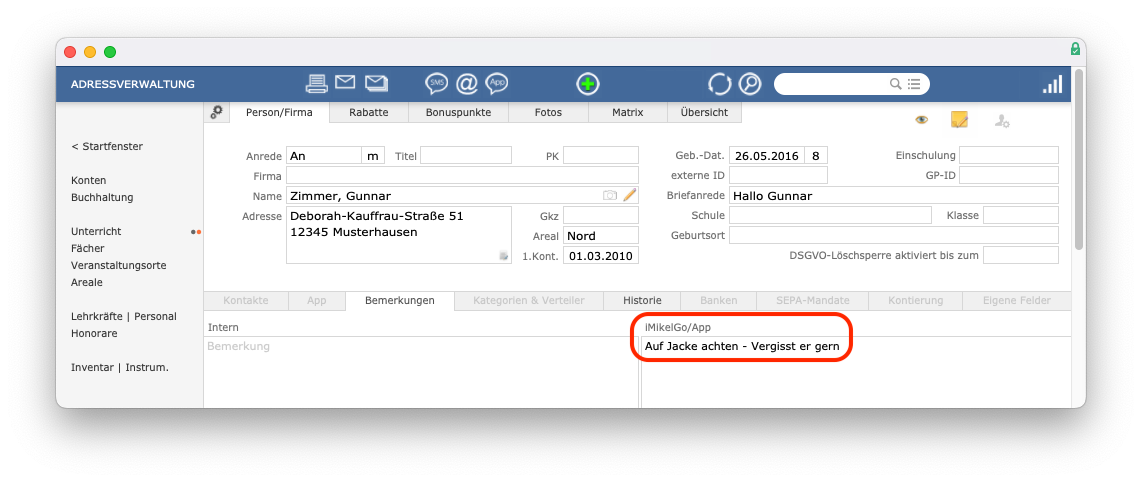
Hinweis der Verwaltung
- Beispiel:
Raum nach Termin geöffnet lassen
- Sichtbarkeit
- In der App: für Sie und andere Lehrkräfte / wird bei allen Terminen dieser Unterrichtsbelegung angezeigt
- In iMikel: für die Verwaltung unter
Unterricht > Belegung > Bemerkungen Go/App > Hinweis in App & AWL
- Besonderheit: Wird der Lehrkraft immer angezeigt, unabhängig davon, ob die Verwaltung Bemerkungen aktiviert hat. Kann nur von der Verwaltung editiert werden.
Darstellung in der App
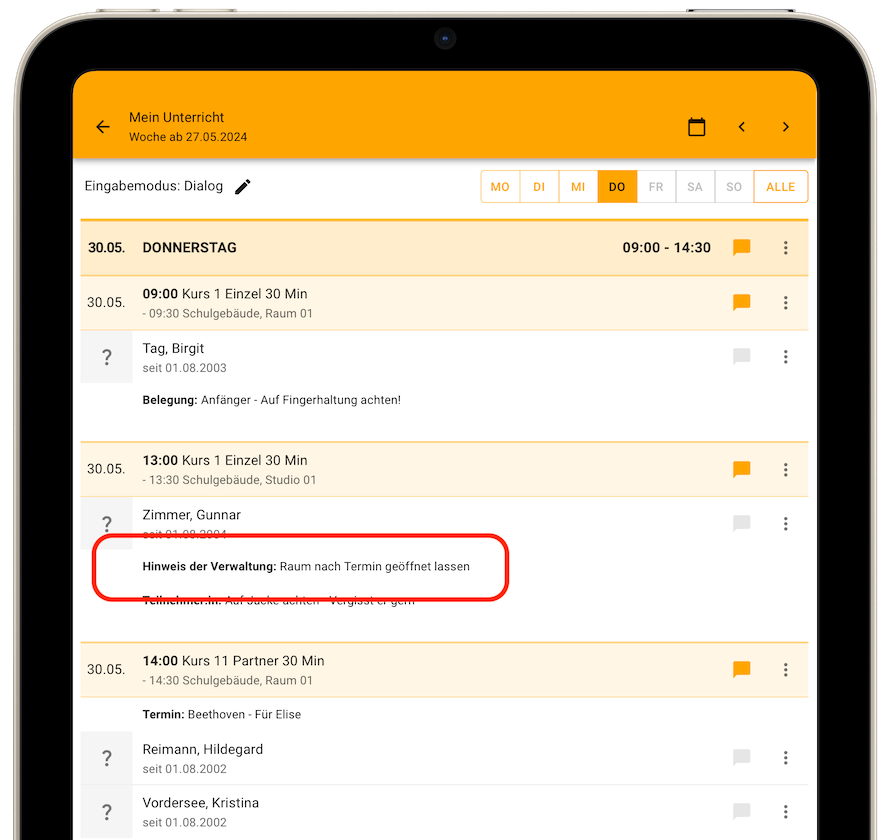
Darstellung in iMikel
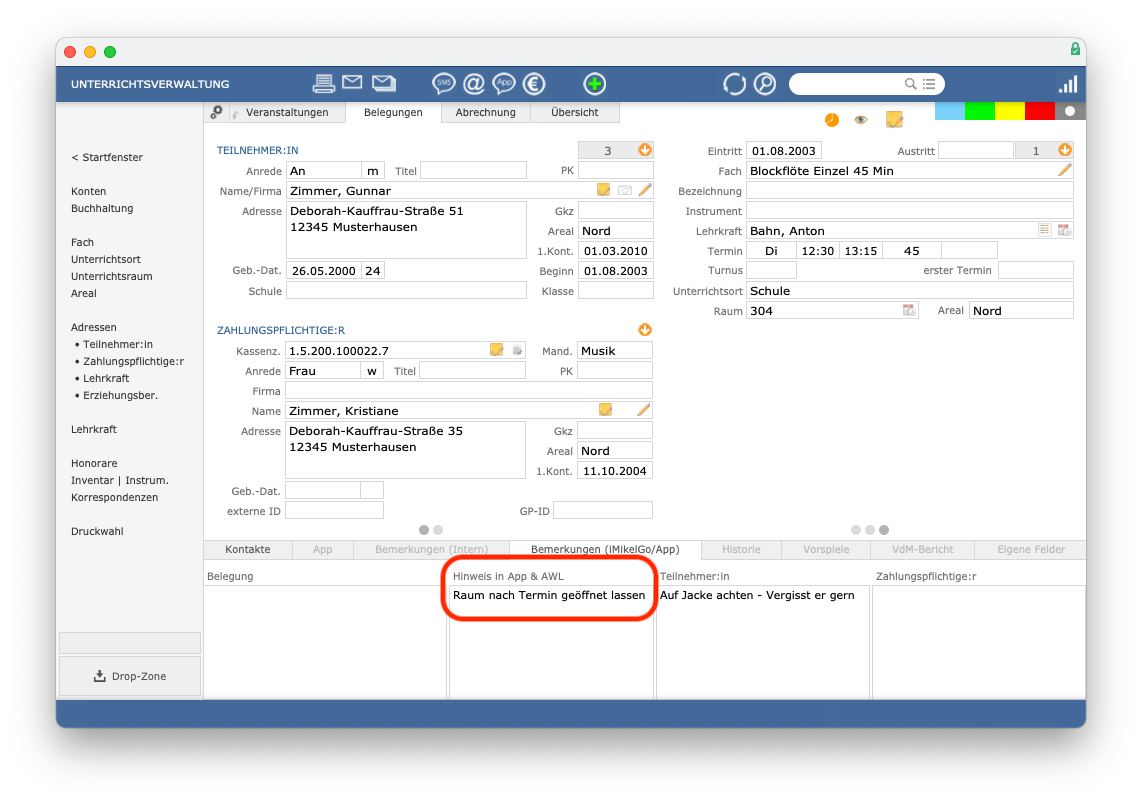
Hinweis bezüglich „Gendern“: Aus Gründen der besseren Lesbarkeit wird auf die gleichzeitige Verwendung der Sprachformen männlich, weiblich und divers (m/w/d) verzichtet. Sämtliche Personenbezeichnungen gelten gleichermaßen für alle Geschlechter. Die verkürzte Sprachform hat nur redaktionelle Gründe und beinhaltet keine Wertung.
